VC2008运行库安装与下载教程
时间:2025-07-29 21:45:34 420浏览 收藏
你在学习文章相关的知识吗?本文《VC2008运行库安装方法及下载指南》,主要介绍的内容就涉及到,如果你想提升自己的开发能力,就不要错过这篇文章,大家要知道编程理论基础和实战操作都是不可或缺的哦!
在使用一些旧版软件或运行经典游戏时,你可能会看到“缺少VC2008运行库”或“程序无法启动,因为未找到MSVCR90.dll”之类的提示。这通常意味着你的系统中缺少 Visual C++ 2008 可再发行组件包(即VC2008运行库)。该组件是许多应用程序正常运行的基础依赖。不用担心,本文将为你提供几种有效的方法来下载并安装VC2008运行库,轻松解决此类问题。

一、从微软官网直接下载安装
最安全可靠的方式是从微软官方渠道获取VC2008运行库。由于存在不同系统架构的版本(如x86和x64),请根据你的操作系统选择对应的安装包。
1、打开浏览器,搜索“Visual C++ 2008 Redistributable”或访问微软官方网站。
2、根据系统类型选择下载:
- 若为32位系统,请下载x86版本。
- 若为64位系统,建议同时安装x86与x64两个版本,以确保兼容性更广。
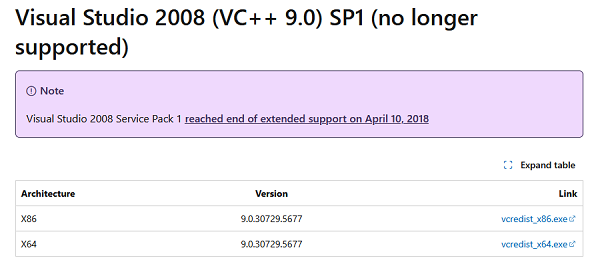
3、下载完成后,双击安装文件,按照向导提示完成安装流程。
4、安装结束后,推荐重启计算机,以便新添加的运行库被正确加载。
二、使用星空运行库修复大师一键修复
如果你不确定具体缺失哪些运行库,或者希望一次性解决多个常见运行库问题,可以尝试使用“星空运行库修复大师”。这款工具支持智能扫描系统环境,自动识别缺失或损坏的VC组件,包括VC2008、VC2010、VC2013等,操作简便,效率高。
1、点击此处下载并安装“星空运行库修复大师”。
2、启动软件后,点击“扫描”按钮,等待其自动检测系统中的运行库状态。
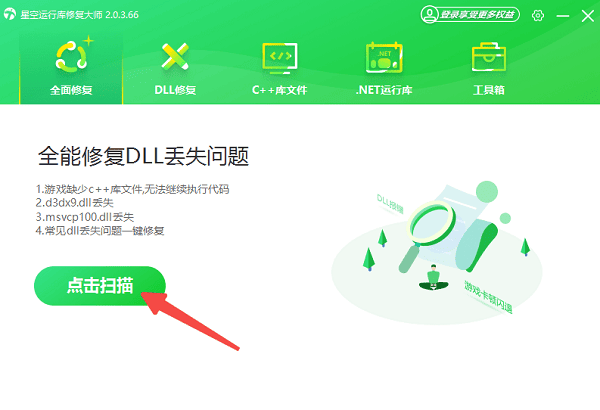
3、扫描完成后,在列表中勾选与VC2008相关的项目,然后点击“立即修复”。
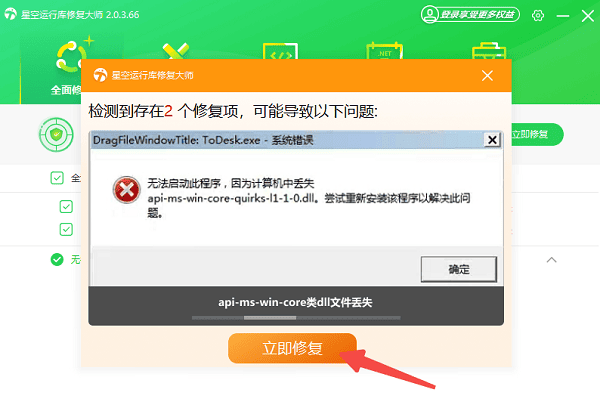
4、修复过程完成后,建议重启电脑,确保所有组件生效。
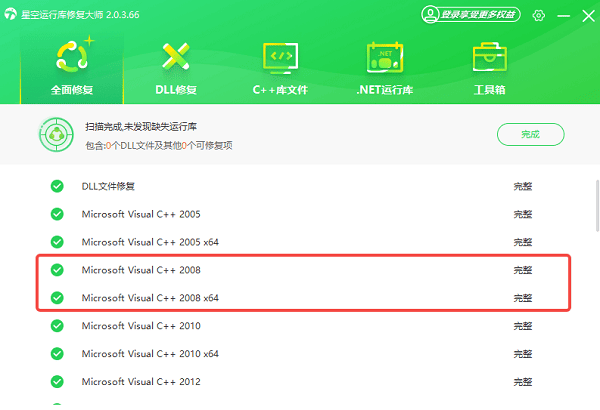
三、手动确认并安装正确版本的VC2008
有时即使已安装VC2008运行库,程序仍报错,可能是由于版本不完整,例如缺少SP1补丁。某些程序明确要求安装带Service Pack 1的版本,因此需要特别注意。
1、进入“控制面板”→“程序和功能”,查看已安装的“Microsoft Visual C++ 2008”相关条目。
2、若列表中没有包含“SP1”字样的版本,则说明你需要安装更新后的完整版。
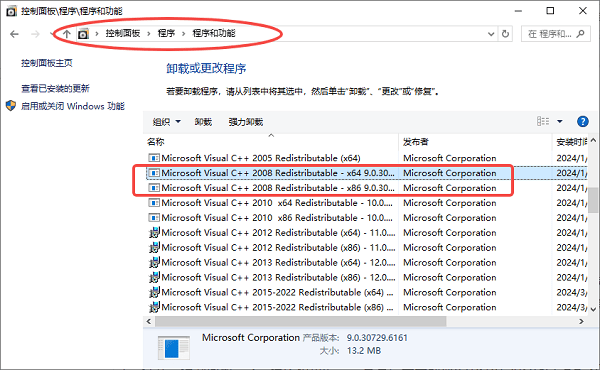
3、在浏览器中搜索“Visual C++ 2008 SP1 Redistributable Package”,分别下载适用于x86和x64的安装包。
4、安装完成后重启系统,并重新运行之前出错的程序进行测试。
四、通过Windows Update自动获取
对于部分Windows系统(如Windows 7、Windows 10),微软会在系统更新中推送重要的运行库组件。保持系统更新,有助于自动补全缺失的VC2008文件。
1、打开“设置”→“更新和安全”→“Windows更新”。
2、点击“检查更新”,系统将自动查找并下载可用的更新内容。
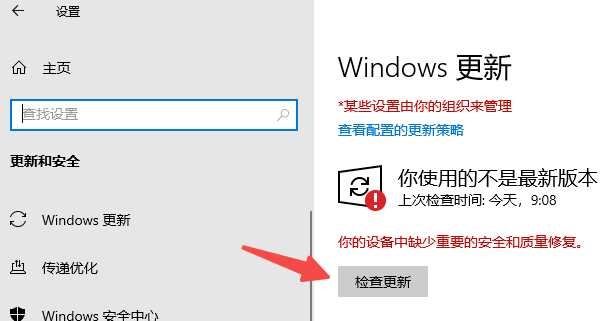
3、如有涉及“Visual C++ Redistributable”的更新包,请务必安装。
4、更新并重启电脑后,再次尝试运行之前提示错误的程序,查看问题是否解决。
文中关于的知识介绍,希望对你的学习有所帮助!若是受益匪浅,那就动动鼠标收藏这篇《VC2008运行库安装与下载教程》文章吧,也可关注golang学习网公众号了解相关技术文章。
-
501 收藏
-
501 收藏
-
501 收藏
-
501 收藏
-
501 收藏
-
241 收藏
-
472 收藏
-
412 收藏
-
394 收藏
-
424 收藏
-
384 收藏
-
379 收藏
-
228 收藏
-
449 收藏
-
285 收藏
-
164 收藏
-
176 收藏
-

- 前端进阶之JavaScript设计模式
- 设计模式是开发人员在软件开发过程中面临一般问题时的解决方案,代表了最佳的实践。本课程的主打内容包括JS常见设计模式以及具体应用场景,打造一站式知识长龙服务,适合有JS基础的同学学习。
- 立即学习 543次学习
-

- GO语言核心编程课程
- 本课程采用真实案例,全面具体可落地,从理论到实践,一步一步将GO核心编程技术、编程思想、底层实现融会贯通,使学习者贴近时代脉搏,做IT互联网时代的弄潮儿。
- 立即学习 516次学习
-

- 简单聊聊mysql8与网络通信
- 如有问题加微信:Le-studyg;在课程中,我们将首先介绍MySQL8的新特性,包括性能优化、安全增强、新数据类型等,帮助学生快速熟悉MySQL8的最新功能。接着,我们将深入解析MySQL的网络通信机制,包括协议、连接管理、数据传输等,让
- 立即学习 500次学习
-

- JavaScript正则表达式基础与实战
- 在任何一门编程语言中,正则表达式,都是一项重要的知识,它提供了高效的字符串匹配与捕获机制,可以极大的简化程序设计。
- 立即学习 487次学习
-

- 从零制作响应式网站—Grid布局
- 本系列教程将展示从零制作一个假想的网络科技公司官网,分为导航,轮播,关于我们,成功案例,服务流程,团队介绍,数据部分,公司动态,底部信息等内容区块。网站整体采用CSSGrid布局,支持响应式,有流畅过渡和展现动画。
- 立即学习 485次学习
